Se non vi ricordate oppure volete cambiare la password di accesso a Spotify, ecco tutti i modi per farlo in maniera facile e guidata. Cambiare la password di tanto in tanto è sempre un’ottima idea
Succede a tutti. Ad un certo punto, o dimentichi la tua password di accesso, dimentichi perché hai scelto quella password per iniziare o vuoi semplicemente cambiare la tua password, quindi è più facile da ricordare e più difficile da rubare per le altre persone.
Sapere come modificare o reimpostare la password di Spotify è essenziale per mantenere il tuo account al sicuro, ora e in futuro. In questo articolo andremo a vedere tutte le procedure per cambiare o ripristinare la password di Spotify in modo facile e veloce.
LA GUIDA IN BREVE
Per modificare la tua password Spotify su Android, iOS e desktop, vai alla pagina del tuo account Spotify da un browser. Passare all’opzione contrassegnata Cambia password. Immettere la password attuale nel campo contrassegnato Password corrente e la nuova password nei campi contrassegnati Nuova password e Ripeti nuova password. Seleziona il pulsante verde IMPOSTA NUOVA PASSWORD per terminare.
Per reimpostare la password di Spotify su Android, iOS e desktop, vai alla pagina di reimpostazione della password di Spotify in un browser e inserisci l’indirizzo e-mail o il nome utente del tuo account. Quindi premi il pulsante verde contrassegnato da INVIA per ricevere un’e-mail contenente un collegamento per reimpostare la password.
Nella mail ricevuto, ora devi fare clic sul link presente nel testo della mail per essere reindirizzato a Spotify, dove puoi digitare una nuova password. Quindi scegli una nuova password e salva le modifiche per apportare le modifiche ed infine esci per terminare.
Come modificare la password su Spotify
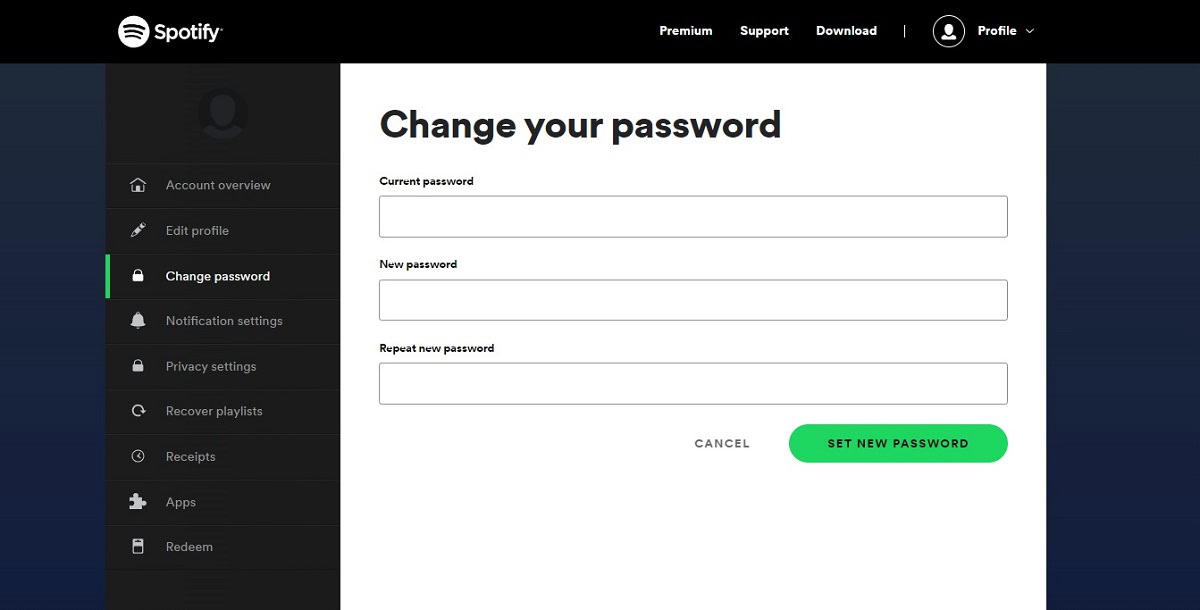
Per modificare la tua password Spotify su Android, iOS e desktop, devi accedere al tuo browser e visitare la pagina del tuo account Spotify. Quindi vai sull’opzione contrassegnata Cambia password. Ora ti servirà la vecchia password e poi scegliere quella nuova.
Qui, inserisci la tua password attuale nel campo contrassegnato con Password corrente, così come la password con cui desideri sostituirla nei campi contrassegnati Nuova password e Ripeti nuova password. Infine, seleziona il pulsante verde IMPOSTA NUOVA PASSWORD per terminare la procedura di cambio password.
E se avessi creato il mio account Spotify con Facebook?
Se hai creato un account Spotify tramite Facebook, dovrai impostare una nuova password interamente per i tuoi dispositivi. Questo perché, beh, non hai inserito una password se usi Facebook per accedere. Basta selezionare il pulsante Facebook.

In questo caso, al posto di Modifica password , apparirà un’opzione contrassegnata Imposta password dispositivo. In questa pagina, seleziona il pulsante verde INVIA EMAIL PER IMPOSTARE LA PASSWORD per iniziare la procedura di inserimento di una nuova password.
Come reimpostare la password di Spotify

Se hai dimenticato la password di Spotify, dovrai reimpostarla. Per farlo su Android, iOS e desktop, apri il tuo browser. Vai alla pagina di reimpostazione della password su Spotify e inserisci l’indirizzo e-mail o il nome utente del tuo account. Premi il pulsante verde contrassegnato da INVIA per continuare.
Spotify ti invierà successivamente un’e-mail contenente un link per reimpostare la password. Quindi fai clic su questo link per essere reindirizzato a Spotify, dove puoi digitare una nuova password che potrai inserire rispettando i limiti di Spotify e che non sia troppo semplice da scoprire. Salva le modifiche ed esci per terminare la procedura di cambio password di Spotify.
Domande frequenti
Perché non posso cambiare la mia password Spotify?
Per reimpostare la password di Spotify, devi disporre dell’indirizzo e-mail o del nome utente del tuo account. Questo è tutto. Potresti aver inserito l’indirizzo email o il nome utente sbagliato. Tuttavia, non è necessario conoscere la password originale per ottenere un collegamento per la reimpostazione della password tramite e-mail.
Come faccio a reimpostare la mia password Spotify senza e-mail?
Devi conoscere il tuo indirizzo email per reimpostare la password. Spotify consiglia di visitare la loro pagina di reimpostazione della password e di inserire i possibili indirizzi e-mail che possiedi e “quando inserisci quello giusto, riceverai il messaggio che è stata inviata l’e-mail di reimpostazione della password”.
Puoi anche provare ad accedere con altri metodi che potresti aver utilizzato per registrarti, inclusi Facebook, Apple, Google o un numero di telefono. Se trovi un modo per accedere, puoi vedere la tua email e il tuo nome utente andando alla panoramica del tuo account nel tuo browser.
Se ti sei registrato con Facebook, l’e-mail legata al tuo account Spotify sarà la stessa dell’e-mail che utilizzi per accedere a Facebook e quindi riceverai la mail di reset direttamente sulla mail collegata al tuo account Facebook e quindi devi controllare quella mail.
Come faccio a scoprire il mio nome utente e password di Spotify?
Per quanto riguarda il tuo nome utente Spotify, sul dispositivo mobile, il modo più rapido per accedere al tuo nome utente è il seguente Home -> Impostazioni -> Visualizza profilo -> ⋮ -> Condividi -> Copia link. Il collegamento che è stato copiato negli appunti dovrebbe essere simile a “https://open.spotify.com/user/1234567891011?...”.
In questo caso, lo username è il numero che segue “user” e precede il punto interrogativo: 1234567891011.
Su desktop, il modo più rapido per accedere al tuo nome utente è il seguente Home -> Visualizza nome a discesa -> Account. Questo ti reindirizzerà alla panoramica del tuo account nel browser, dove puoi vedere il tuo nome utente, nonché la tua e-mail, la data di nascita e il paese o la regione.
INDICE DEI CONTENUTI






































Lascia un commento
Visualizza commenti